
En este tutorial, le mostraremos cómo instalar Minecraft en Ubuntu 20.04 LTS. Para aquellos de ustedes que no lo sabían, Minecraft es el videojuego sandbox más popular desarrollado por los estudios Mojang, pero luego comprado por Microsoft. Se puede usar con todas las plataformas principales como Linux, macOS y Windows. La mayoría de los jugadores de Minecraft estarían de acuerdo en que el secreto del éxito del juego radica en su diseño que inspira creatividad. Los jugadores son libres de explorar una gran mundo generado hecho de bloques, con cada uno de los cuales se puede interactuar, mover o transformar en recursos para la elaboración.
Este artículo asume que tiene al menos conocimientos básicos de Linux, sabe cómo usar el shell y, lo que es más importante, aloja su sitio en su propio VPS. La instalación es bastante simple y asume que se están ejecutando en la cuenta raíz, si no, es posible que deba agregar 'sudo ' a los comandos para obtener privilegios de root. Le mostraré la instalación paso a paso de Minecraft en Ubuntu 20.04 (Focal Fossa). Puede seguir las mismas instrucciones para Ubuntu 18.04, 16.04 y cualquier otra distribución basada en Debian como Linux Mint.
Requisitos previos
- Un servidor que ejecuta uno de los siguientes sistemas operativos:Ubuntu 20.04, 18.04, 16.04 y cualquier otra distribución basada en Debian como Linux Mint.
- Se recomienda que utilice una instalación de sistema operativo nueva para evitar posibles problemas.
- Un
non-root sudo usero acceder alroot user. Recomendamos actuar como unnon-root sudo user, sin embargo, puede dañar su sistema si no tiene cuidado al actuar como root.
Instalar Minecraft en Ubuntu 20.04 LTS Focal Fossa
Paso 1. Primero, asegúrese de que todos los paquetes de su sistema estén actualizados ejecutando el siguiente apt comandos en la terminal.
sudo apt update sudo apt upgrade
Paso 2. Instalar Minecraft en Ubuntu 20.04.
- Instala Minecraft usando el paquete DEB oficial:
Ahora descargue el paquete .deb de Minecraft en Ubuntu 20.04 ejecutando el comando que se muestra a continuación:
wget https://launcher.mojang.com/download/Minecraft.deb
Luego, instale el paquete usando el siguiente comando:
sudo dpkg -i ~/Download/Minecraft.deb
Para resolver los problemas de dependencia encontrados durante la instalación del paquete Minecraft .deb en Ubuntu 20.04, ejecutaremos el siguiente comando:
sudo apt -f install
- Instalar Minecraft usando Snap Store:
Instala Minecraft usando el siguiente comando instantáneo:
sudo snap install mc-installer
Una vez hecho esto, ejecutaremos el paquete Snap recién instalado para Minecraft en Ubuntu 20.04 ejecutando el siguiente comando:
sudo snap run mc-installer
Paso 3. Acceso a Minecraft en Ubuntu.
Una vez que la instalación se realizó correctamente, inicie Minecraft desde el iniciador de aplicaciones, presione la tecla súper en su teclado y escriba minecraft . Cuando aparezca el resultado de la búsqueda, haz clic en el ícono de Minecraft para iniciarlo.
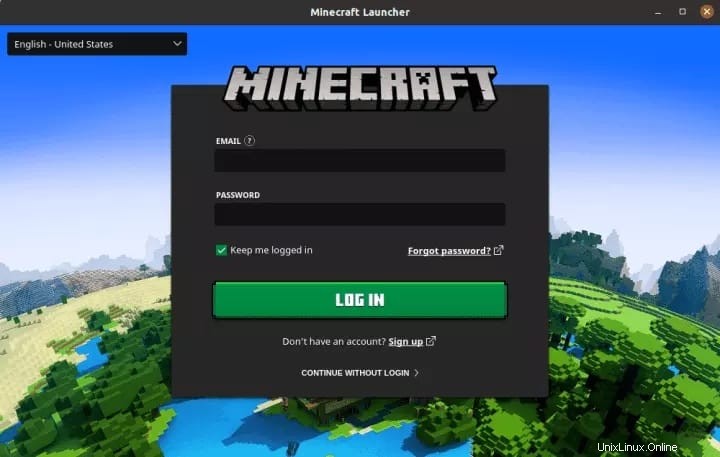
¡Felicitaciones! Ha instalado Minecraft correctamente. Gracias por usar este tutorial para instalar Minecraft en el sistema Ubuntu 20.04 LTS Focal Fossa. Para obtener ayuda adicional o información útil, le recomendamos que consulte el sitio web oficial de Minecraft. .